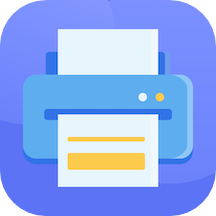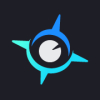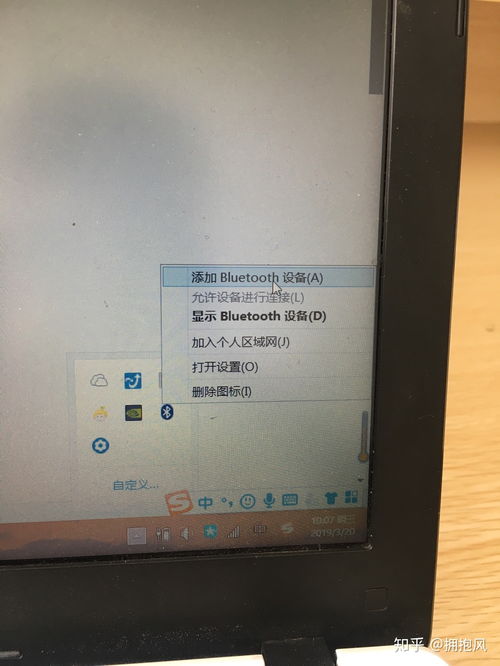如何将笔记本电脑连接到蓝牙设备?
在数字化时代,笔记本电脑作为我们日常学习、工作乃至娱乐的重要伙伴,其功能的多样性和便捷性不断被用户所追求。其中,蓝牙连接技术的普及,更是为笔记本的使用体验增添了无限可能。想象一下,无需繁琐的线缆连接,仅凭简单的配对操作,就能让笔记本与手机、耳机、音箱、键盘、鼠标乃至更多蓝牙设备无缝协作,这无疑极大地提升了工作效率和生活的便利性。今天,我们就来深入探讨一下“笔记本连蓝牙”这一话题,从基础设置到应用实例,全方位解析这一功能如何改变我们的日常使用习惯。

一、蓝牙技术简介
蓝牙(Bluetooth)技术,自1994年由瑞典爱立信公司提出并发展至今,已经成为无线通讯领域的一项重要标准。它采用短距离无线电波进行数据传输,有效距离通常在10米以内,适用于各种设备间的低速率无线连接。蓝牙技术的出现,不仅简化了设备间的物理连接,还促进了物联网(IoT)的发展,使得各种智能设备能够轻松互联互通。

二、笔记本连接蓝牙的基本步骤
对于大多数现代笔记本电脑而言,内置蓝牙模块已成为标配,用户只需简单几步即可完成与蓝牙设备的连接。

1. 打开蓝牙功能:首先,在笔记本电脑的任务栏或设置中找到蓝牙图标,确保蓝牙功能已开启。如果未找到蓝牙选项,可能需要通过设备管理器检查蓝牙适配器是否已安装并启用。

2. 搜索蓝牙设备:打开蓝牙设备的配对模式(具体方法因设备而异,一般需长按设备上的某个按钮),然后在笔记本的蓝牙设置中搜索可用设备。此时,笔记本会自动扫描附近的蓝牙设备并列出它们。

3. 配对与连接:在搜索到的设备列表中找到你想要连接的蓝牙设备,点击其名称,然后根据提示进行配对操作。这通常涉及输入配对码(如果设备要求)或简单地点击“连接”按钮。配对成功后,笔记本与该蓝牙设备就建立了稳定的连接。
4. 享受无线自由:一旦连接建立,你就可以开始享受蓝牙带来的无线自由了。比如,用蓝牙耳机接听电话、用蓝牙音箱播放音乐、用蓝牙鼠标和键盘进行高效操作等。
三、笔记本连蓝牙的应用实例
1. 无线音频体验
对于音乐爱好者和经常需要远程会议的用户来说,蓝牙耳机的存在简直是福音。通过将蓝牙耳机与笔记本配对,你可以在任何需要私密空间或移动办公的场合下,享受无拘无束的音频体验。同时,对于喜欢分享音乐的用户,蓝牙音箱也是不错的选择,它能将音乐播放范围扩大到整个房间,让聚会更加热闹。
2. 高效办公组合
对于追求高效办公的用户来说,蓝牙键盘和鼠标的组合无疑是提升工作效率的利器。这种组合不仅减少了桌面线缆的杂乱,还提供了更加灵活和舒适的输入体验。特别是在没有固定工位或需要频繁移动的场合下,蓝牙无线连接的优势更加明显。
3. 文件传输与共享
虽然蓝牙在文件传输速度上可能不如Wi-Fi或USB直接连接,但对于小文件(如文档、图片等)的快速分享来说,蓝牙依然是一个便捷的选择。只需将两台设备通过蓝牙配对,即可轻松实现文件的无缝传输,无需担心网络问题或数据线的束缚。
4. 智能家居控制
随着智能家居的兴起,越来越多的智能设备开始支持蓝牙连接。通过将笔记本与这些智能设备配对,你可以利用笔记本作为控制中心,轻松管理家中的智能照明、空调、安防系统等设备。这种一体化的智能家居体验,不仅提升了生活的便利性,还增强了家居的安全性。
四、结语
综上所述,“笔记本连蓝牙”这一功能不仅丰富了笔记本的使用场景,还极大地提升了我们的工作和生活效率。无论是无线音频的享受、高效办公的组合、小文件的快速传输还是智能家居的控制,蓝牙技术都以其独特的优势成为了我们日常生活中不可或缺的一部分。未来,随着蓝牙技术的不断发展和完善,我们有理由相信,它将为我们带来更多惊喜和便利。因此,掌握笔记本连接蓝牙的基本技能,并善于利用这一功能来优化我们的工作和生活方式,无疑是我们每个人都应该具备的能力之一。
- 上一篇: 淘宝如何快速访问我的产品库
- 下一篇: 轻松设置QQ透明皮肤,个性化你的聊天界面
-
 笔记本电脑连接投影仪的详细步骤资讯攻略11-04
笔记本电脑连接投影仪的详细步骤资讯攻略11-04 -
 手机如何通过蓝牙给电脑共享网络?资讯攻略11-24
手机如何通过蓝牙给电脑共享网络?资讯攻略11-24 -
 轻松实现:笔记本电脑与手机蓝牙互连资讯攻略11-14
轻松实现:笔记本电脑与手机蓝牙互连资讯攻略11-14 -
 轻松学会:如何打开笔记本蓝牙功能资讯攻略11-16
轻松学会:如何打开笔记本蓝牙功能资讯攻略11-16 -
 轻松实现!如何将WP Lumia手机与Windows电脑PC通过蓝牙配对连接资讯攻略12-04
轻松实现!如何将WP Lumia手机与Windows电脑PC通过蓝牙配对连接资讯攻略12-04 -
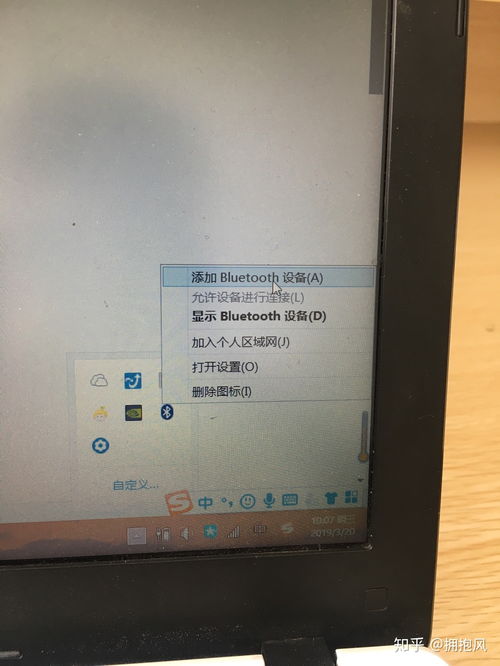 惠普电脑如何连接蓝牙耳机?资讯攻略12-07
惠普电脑如何连接蓝牙耳机?资讯攻略12-07